Cách cài nhạc chuông Android theo phong cách riêng của bạn
Bạn hoàn toàn có thể sử dụng bất kỳ bài hát hoặc âm thanh yêu thích làm nhạc chuông cho chiếc điện thoại của mình. GhienCongNghe chia sẻ chi tiết cách cài nhạc chuông Android trong bài viết sau đây.
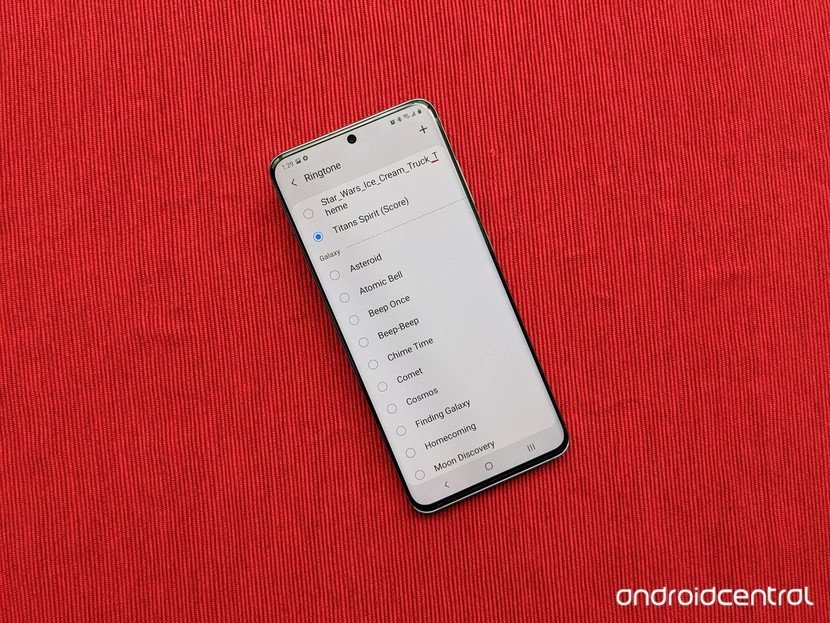
Cách cài nhạc chuông Android
Nếu nhạc chuông của bạn đã vang lên trong một khoảng chừng thời hạn quá lâu rồi. Vì sao lại không Tặng Kèm cho chiếc điện thoại cảm ứng Android đáng yêu một âm thanh mới lạ hơn nhỉ ? Ở đây có điều bạn cần ! Một số công cụ vô cùng có ích bên dưới đây rất đáng để bạn xem xét đấy .
1. Cách cài nhạc chuông bằng ứng dụng Zedge
Zedge gây ấn tượng bởi thư viện nhạc chuông và hình nền khổng lồ. Với quy trình tiến độ vô cùng hài hòa và hợp lý, Zedge được cho phép bạn tải xuống và cài nhạc chuông chỉ bằng vài thao tác đơn thuần .Lưu ý : nếu bạn không cảm thấy tự do với những quảng cáo kèm theo, hãy xem xét để tăng cấp lên phiên bản không quảng cáo nhé !với giao diện thân thiện với người dùng, bạn hoàn toàn có thể duyệt theo hạng mục hoặc tìm kiếm một bài hát hoặc chủ đề đơn cử một cách thuận tiện. Sau khi bạn tìm thấy nhạc chuông trong ứng dụng mình thích, đây là cách đặt nhạc chuông :
1. Nhấn vào Set ở giữa màn hình chi tiết của nhạc chuông.
2. Nhấn vào Set Ringtone .
3. Nhấn Allow để cho phép Zedge tải nhạc chuông xuống bộ nhớ điện thoại của bạn.
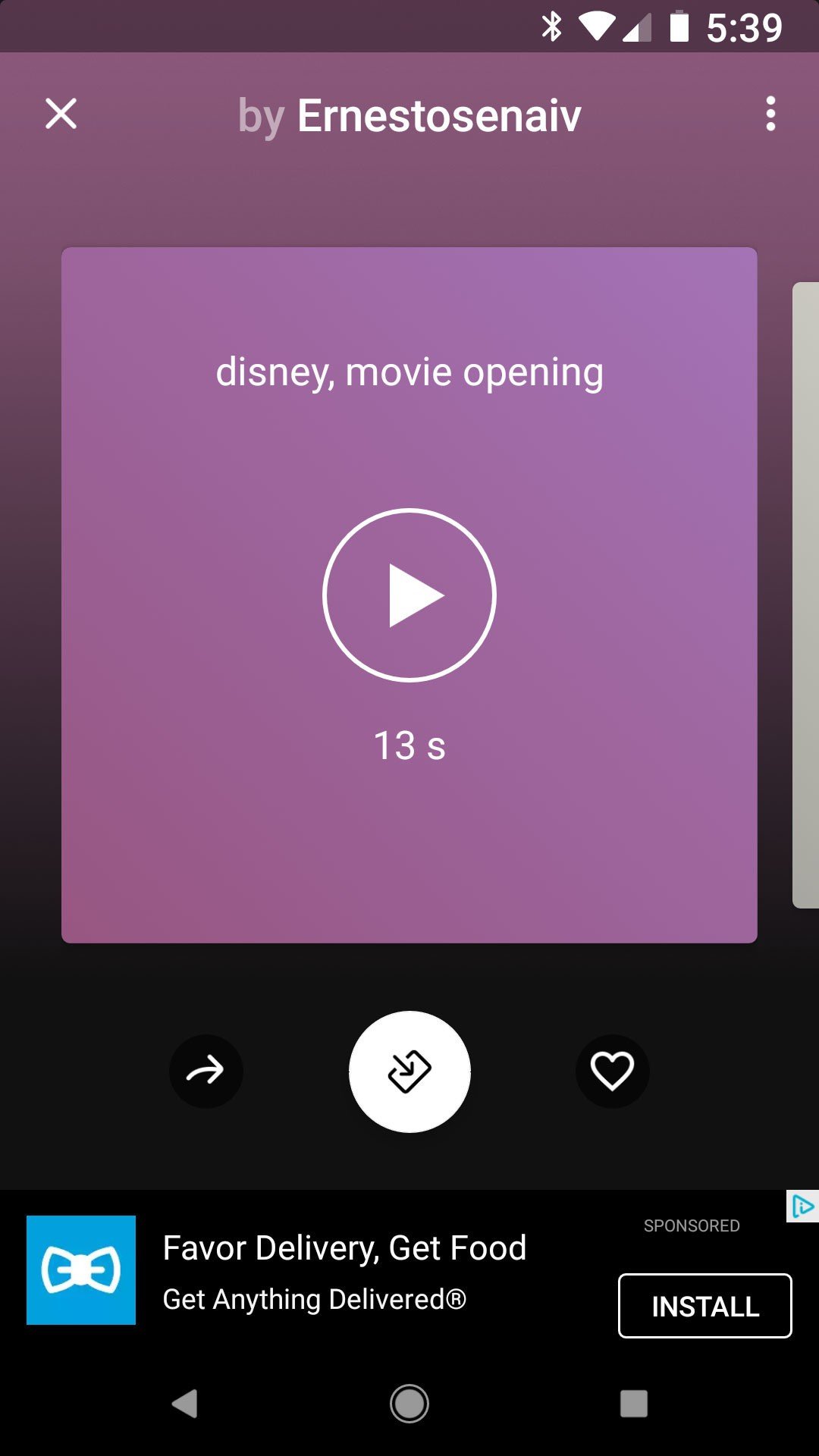 |
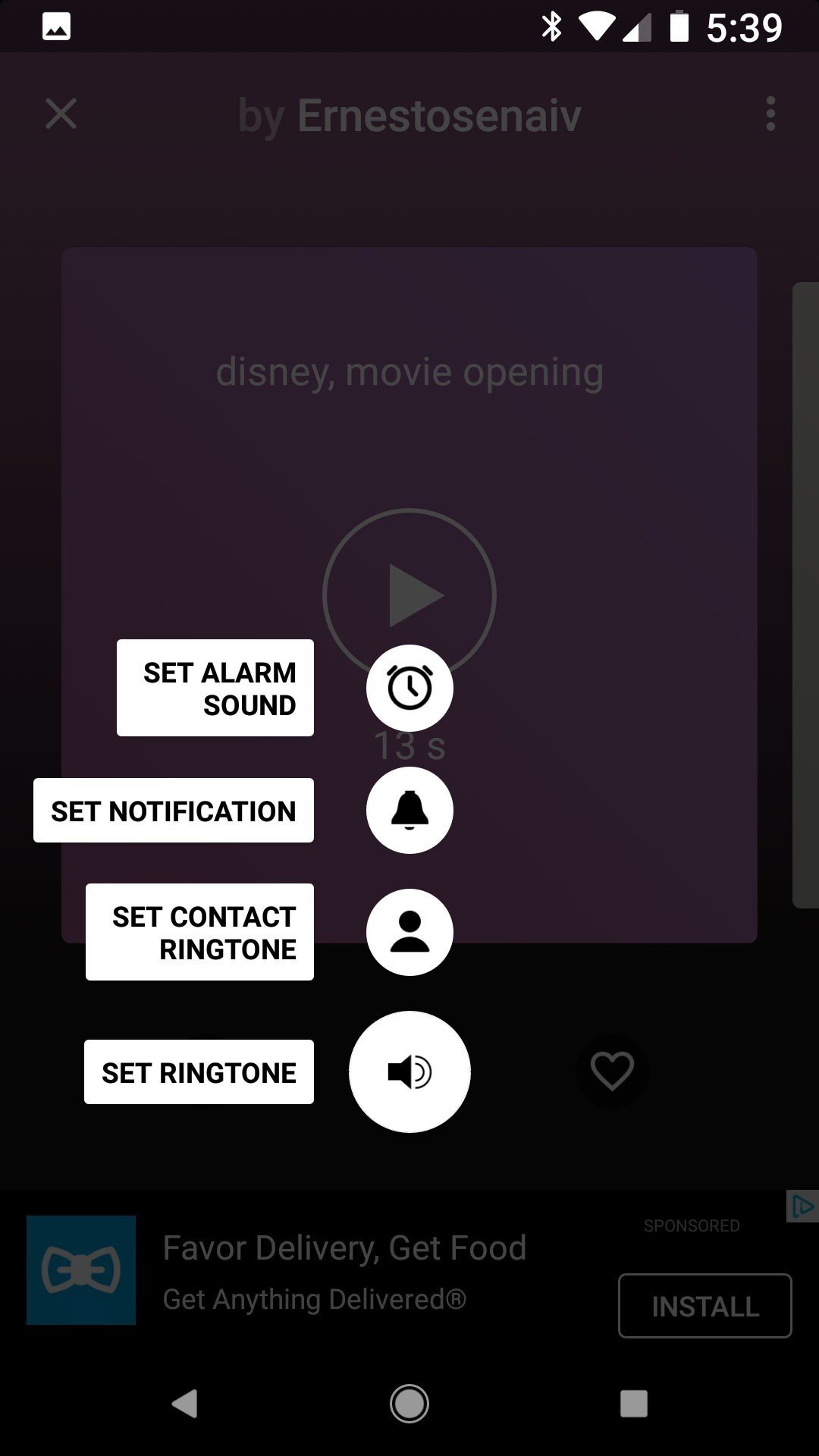 |
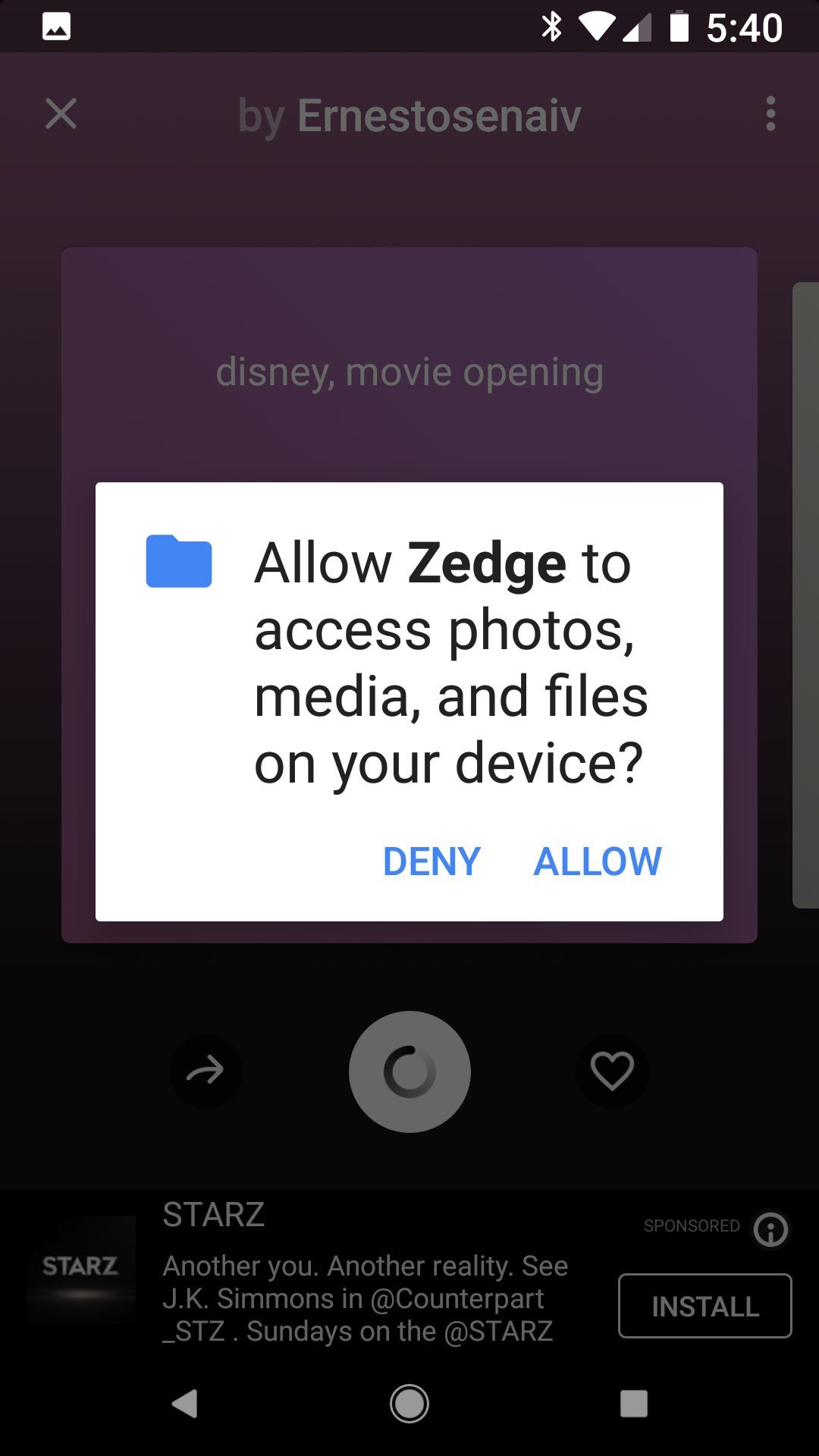 |
4. Nhấn Settings để được đưa đến trang nơi bạn có thể cho phép Zedge sửa đổi cài đặt hệ thống, chẳng hạn như nhạc chuông của bạn.
5. Nhấn Allow modify system settings.
6. Nhấn vào nút back để quay lại Zedge.
Bạn sẽ thấy thông tin ở cuối màn hình hiển thị cho biết nhạc chuông đã được vận dụng. Nếu bạn muốn đặt nhạc chuông cho 1 số ít liên lạc đơn cử hoặc làm âm thông tin, bạn hoàn toàn có thể chọn những tùy chọn đó từ cùng một menu .
2. Cách cài một đoạn nhạc tự tạo làm nhạc chuông
Nếu bạn đã có một bản nhạc chuông mê hoặc rồi, thì việc còn lại là tìm một ứng dụng quản trị để đưa bản nhạc này vào thư mục nhạc chuông. Một trong những ứng dụng đó hoàn toàn có thể kể đến Solid Explorer. Cùng xem ứng dụng này hoàn toàn có thể làm được gì nhé !
1. Nhấn và giữ custom ringtone của bạn trong thư mục Tải xuống (hoặc bất kỳ thư mục nào bạn đã tải xuống). Sau khi nhấn và giữ nhạc chuông đầu tiên, bạn có thể nhấn vào nhiều nhạc chuông hơn nếu muốn sao chép nhiều âm thanh cùng một lúc.
2. Nhấn vào biểu tượng Copy (Biểu tượng tài liệu xếp chồng lên nhau).
3. Vuốt cạnh trái của màn hình hiển thị để mở menu. ( Nếu bạn đang sử dụng Android 10, hãy xoay ngang điện thoại thông minh để nhận hai tab, hành lang cửa số bên trái sẽ là thư mục nguồn của bạn và thư mục bên phải bạn hoàn toàn có thể điều hướng đến thư mục Nhạc chuông. )
4. Nhấn vào Internal Memory.
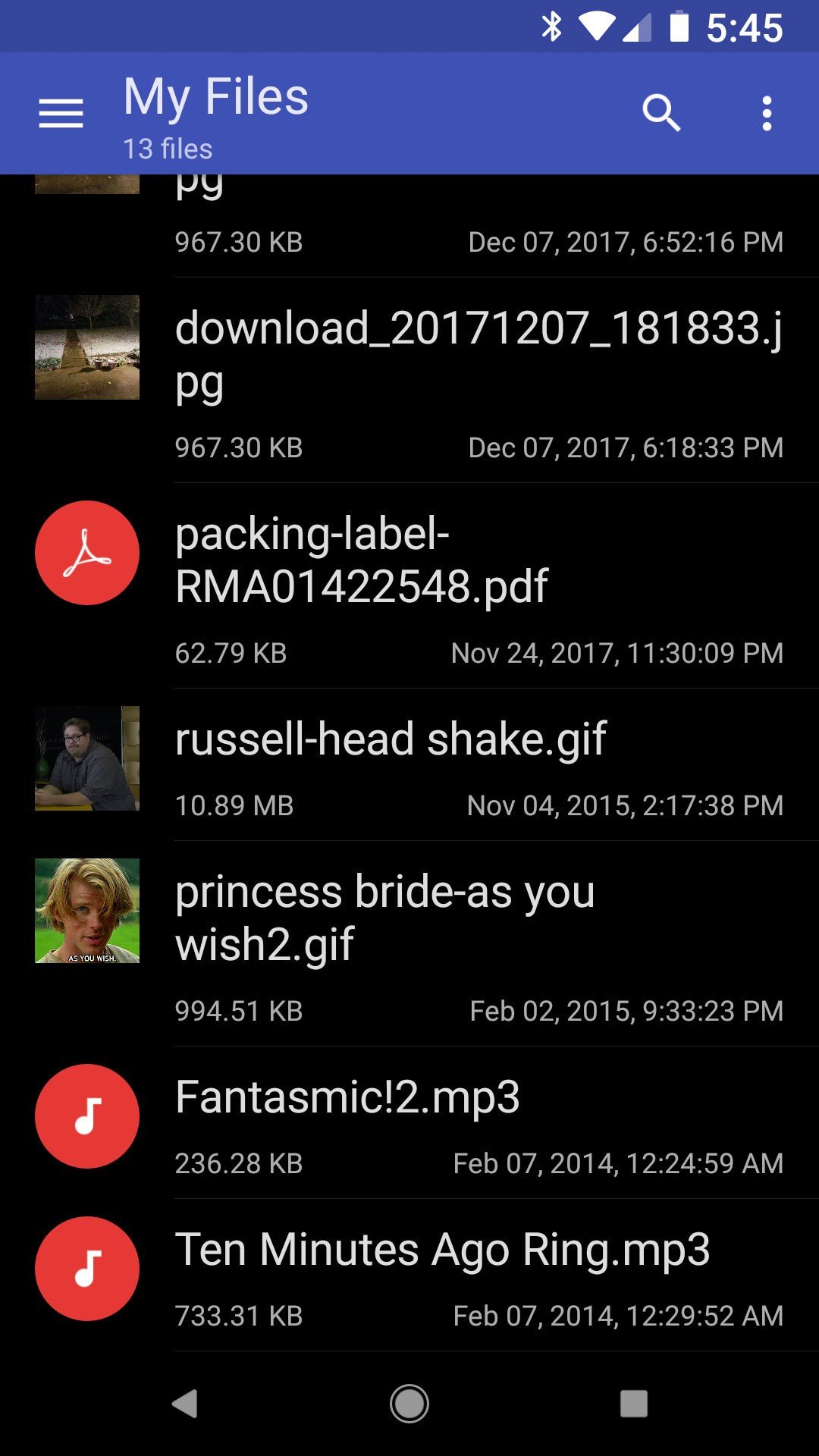 |
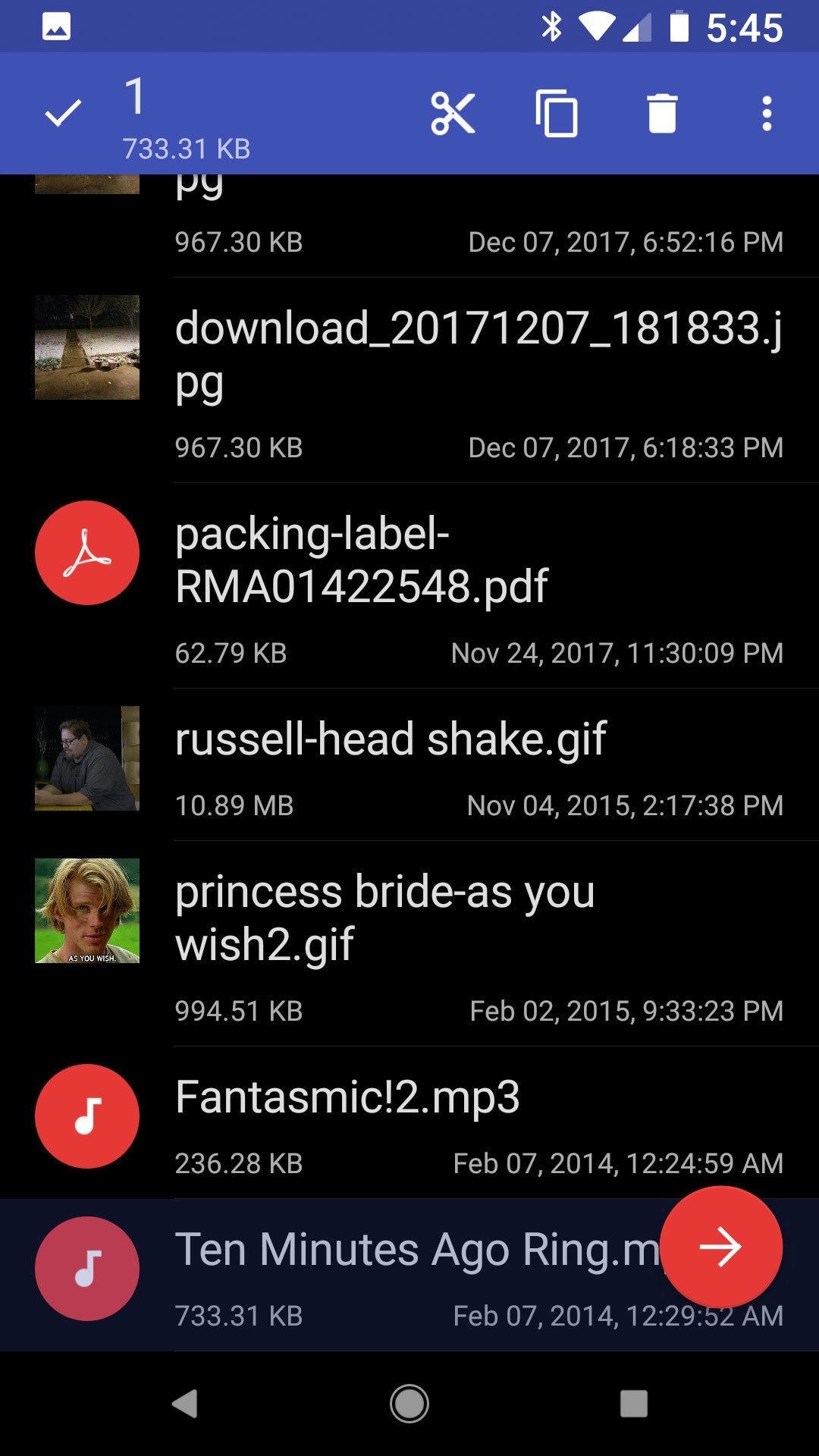 |
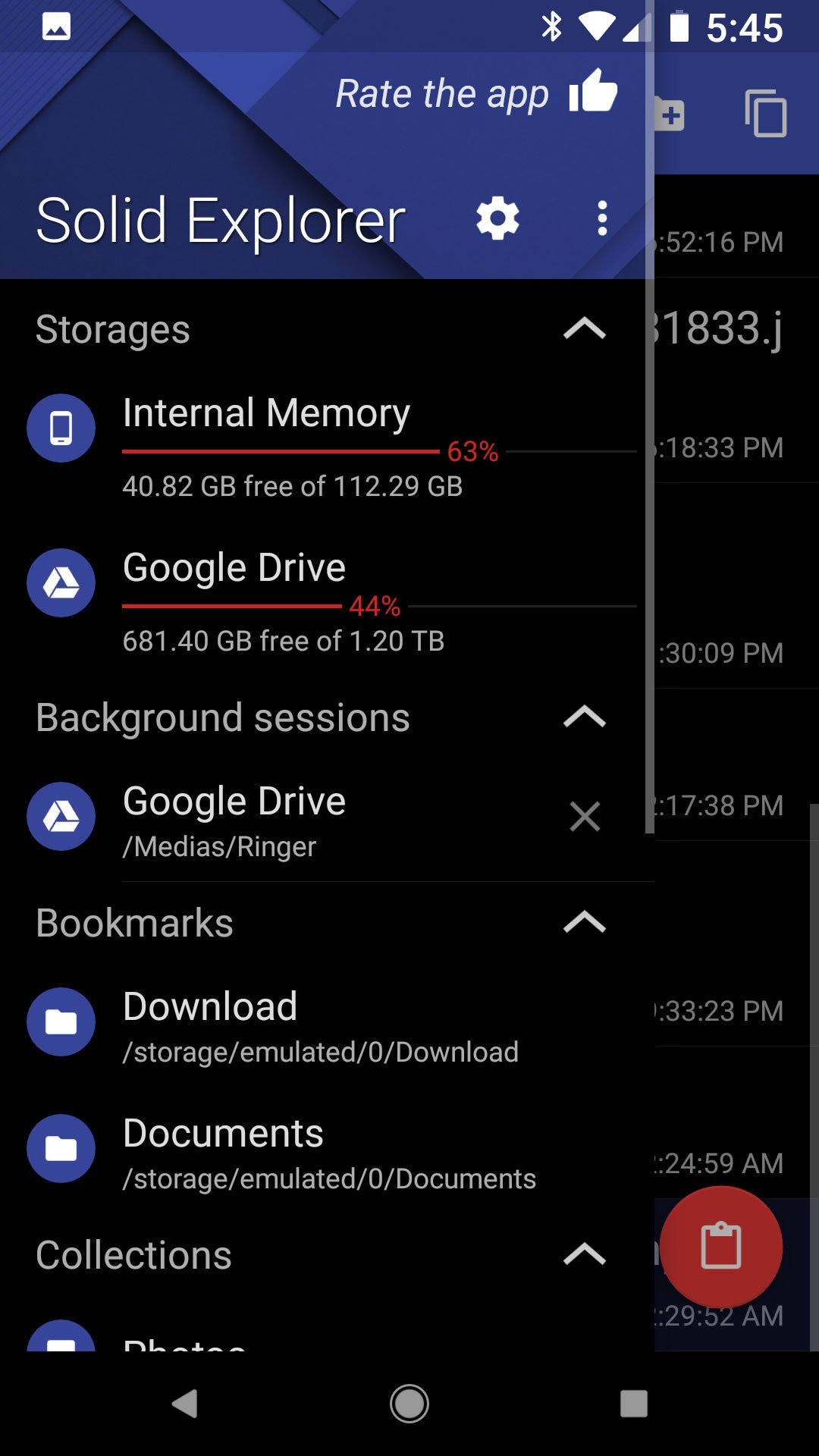 |
5. Nhấn vào thư mục Ringtones. Nếu bạn muốn đặt âm thanh bạn đang di chuyển làm âm văn bản hoặc báo thức, bạn sẽ nhấn vào thư mục Notifications hoặc thư mục Alarms.
6. Nhấn vào Paste.
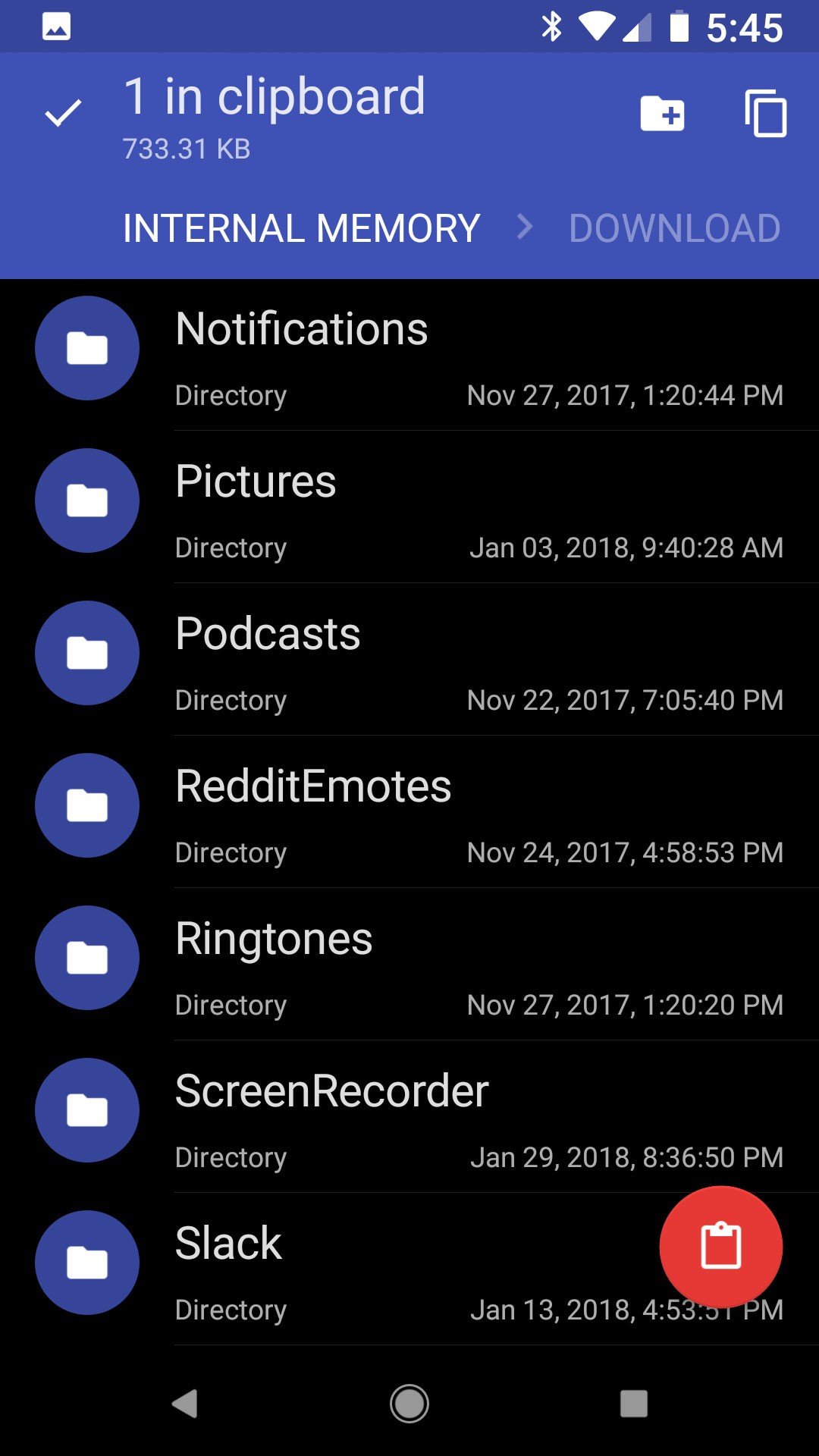 |
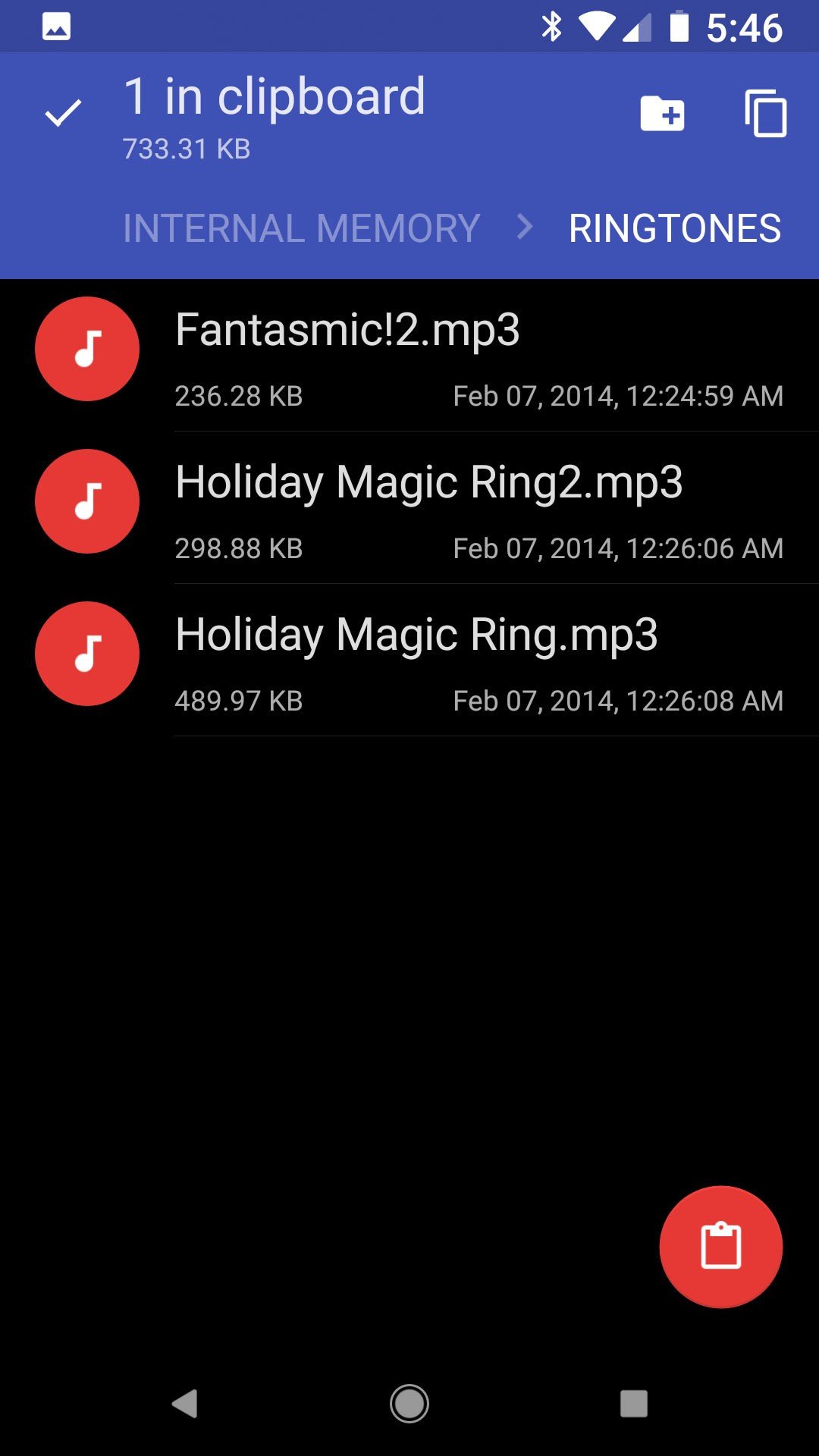 |
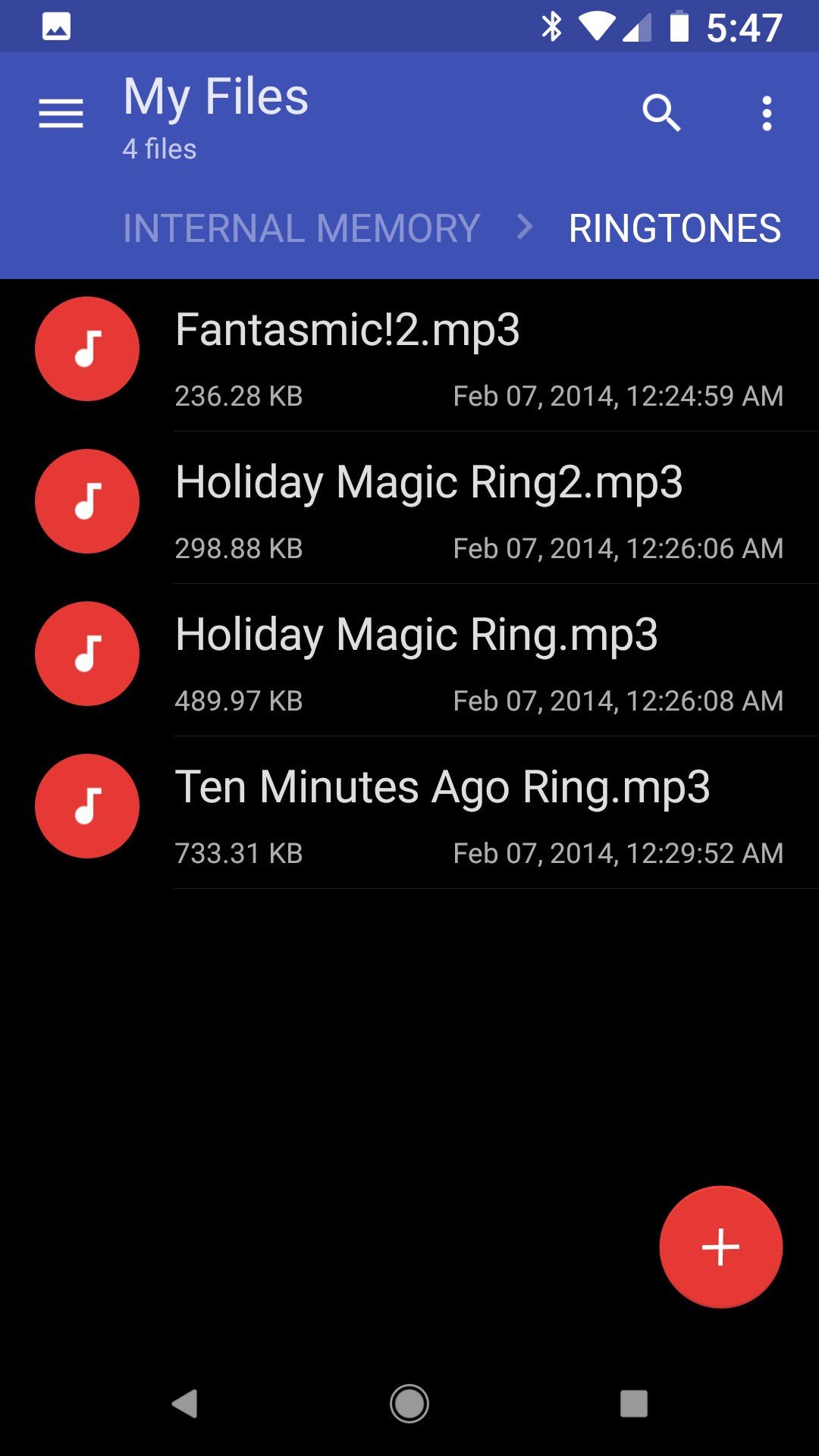 |
Trên một số ít điện thoại thông minh, ứng dụng Settings sẽ nhìn thấy nhạc chuông mới ngay lập tức, nhưng nếu không, hãy khởi động lại điện thoại thông minh. Khi khởi động lại, những nhạc chuông mới sẽ Open trong list những nhạc chuông có sẵn trong menu Sounds .
3. Cách cài nhạc chuông tùy chỉnh trong Settings
1. Mở Settings.
2. Nhấn vào phần Sounds. Nếu bạn không thấy phần có Sound trong tiêu đề, hãy nhập “Ringtone” vào thanh tìm kiếm ở đầu ứng dụng cài đặt của bạn.
3. Nhấn vào Phone ringtone.
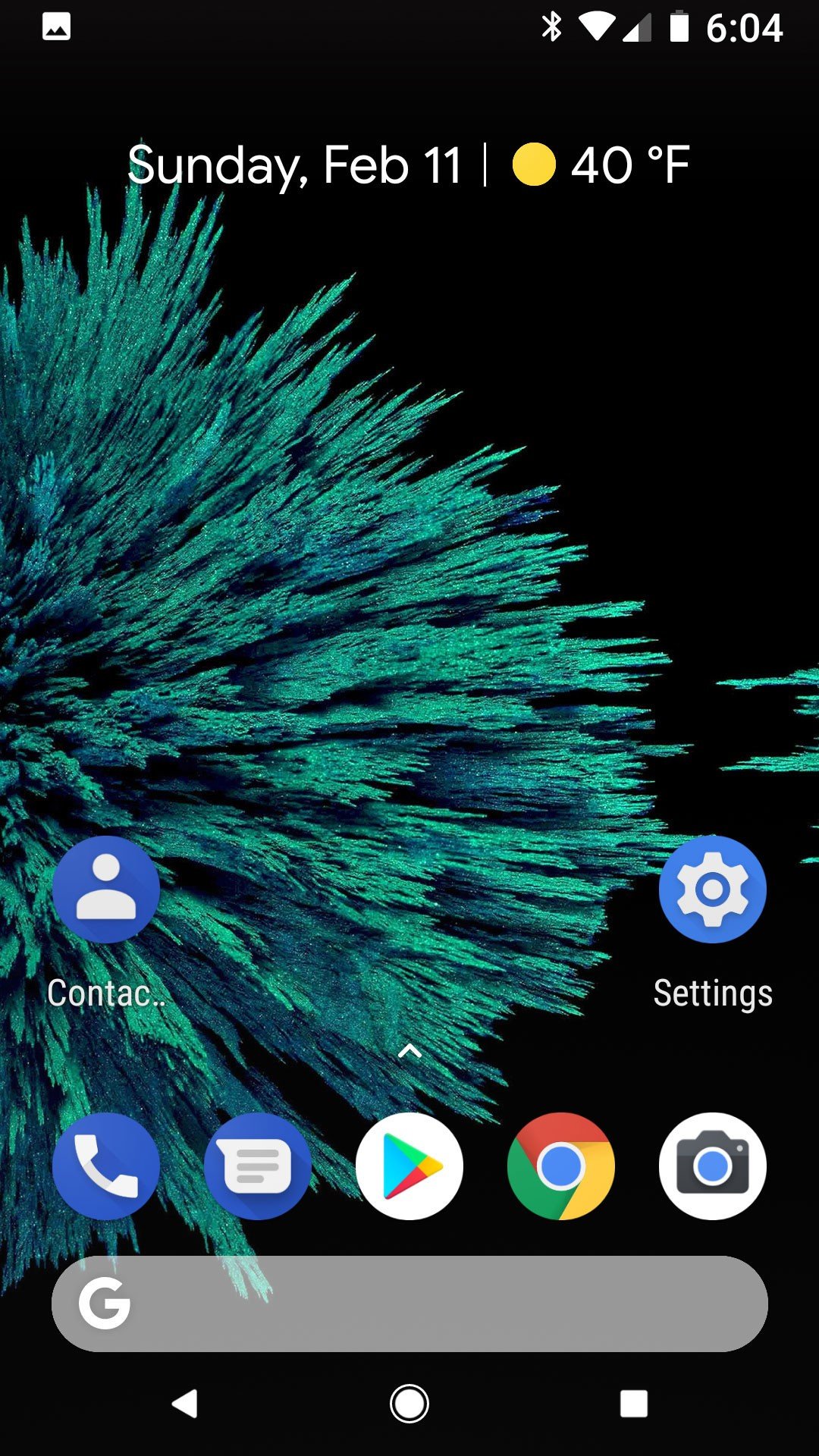 |
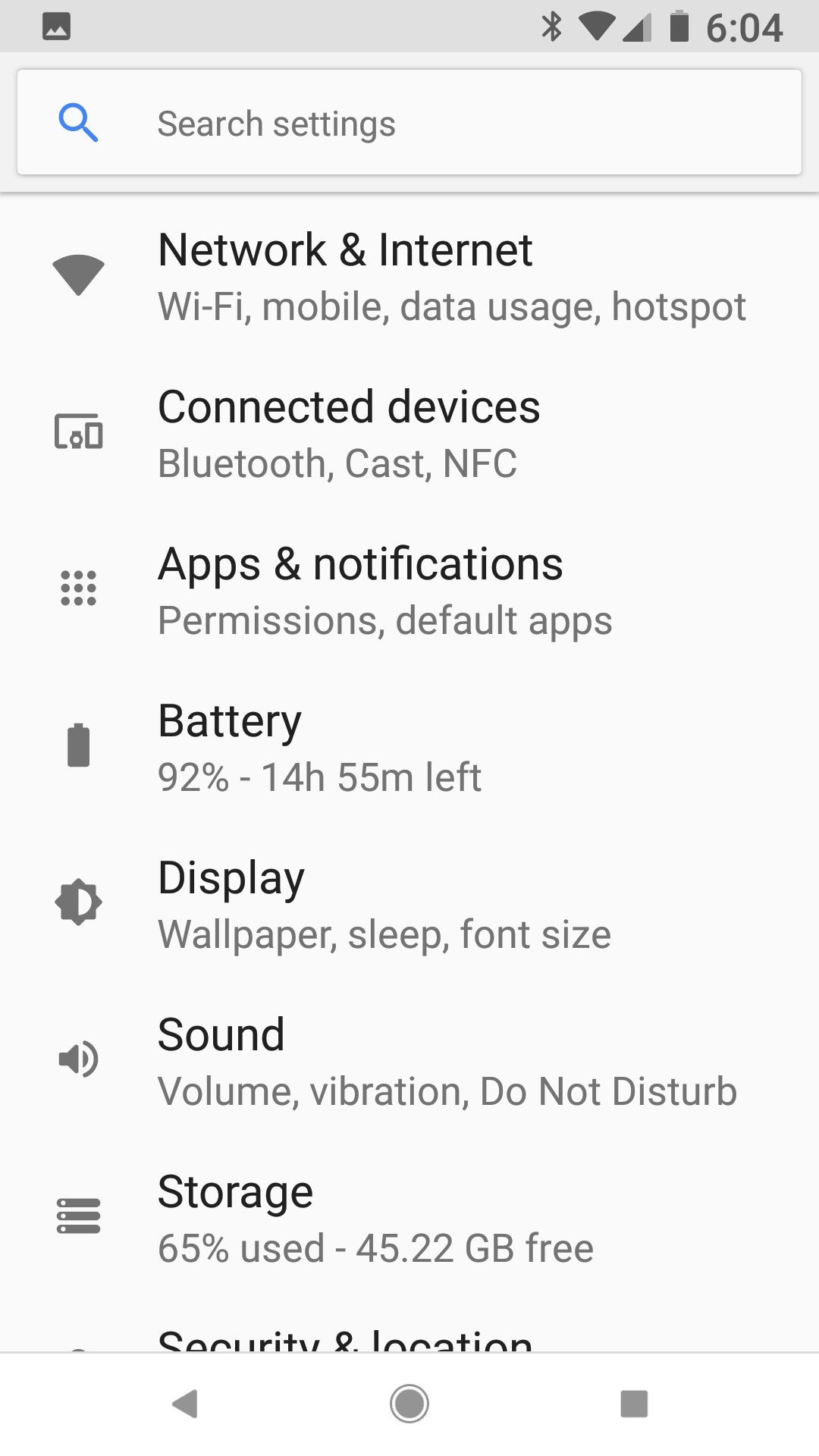 |
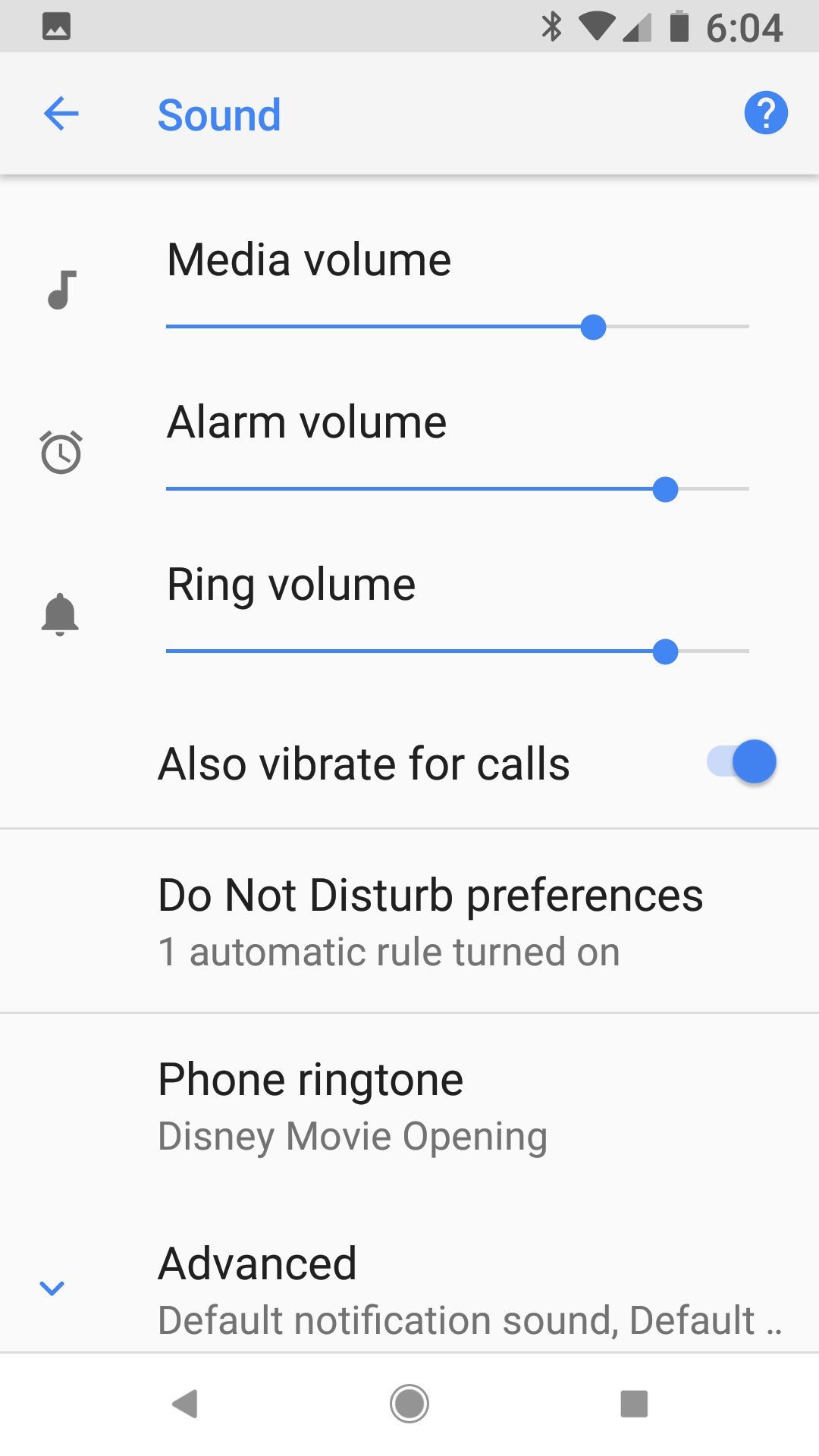 |
4. Nếu bạn nhận được lời nhắc “Open with” hoặc “Complete action using”, hãy chọn Sound Picker thay vì file manager hoặc Zedge.
5. Nhấn vào custom ringtone mà bạn đã thêm vào thư mục nhạc chuông.
6. Nhấn vào Save hoặc OK. Nếu bạn không thấy các tùy chọn này trên thiết bị của mình, chỉ cần nhấn vào nút quay lại để thoát khỏi bộ chọn nhạc chuông.
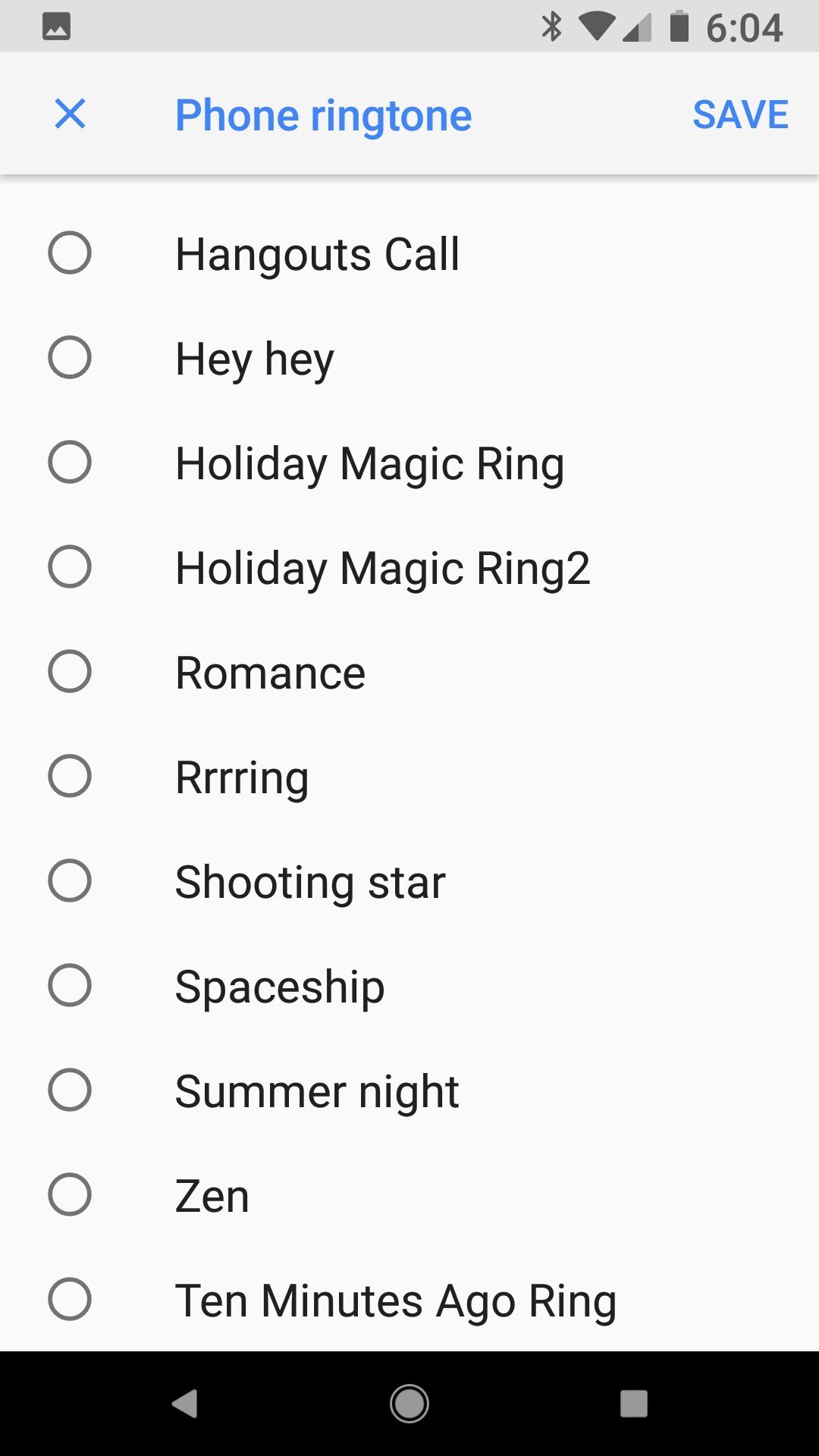 |
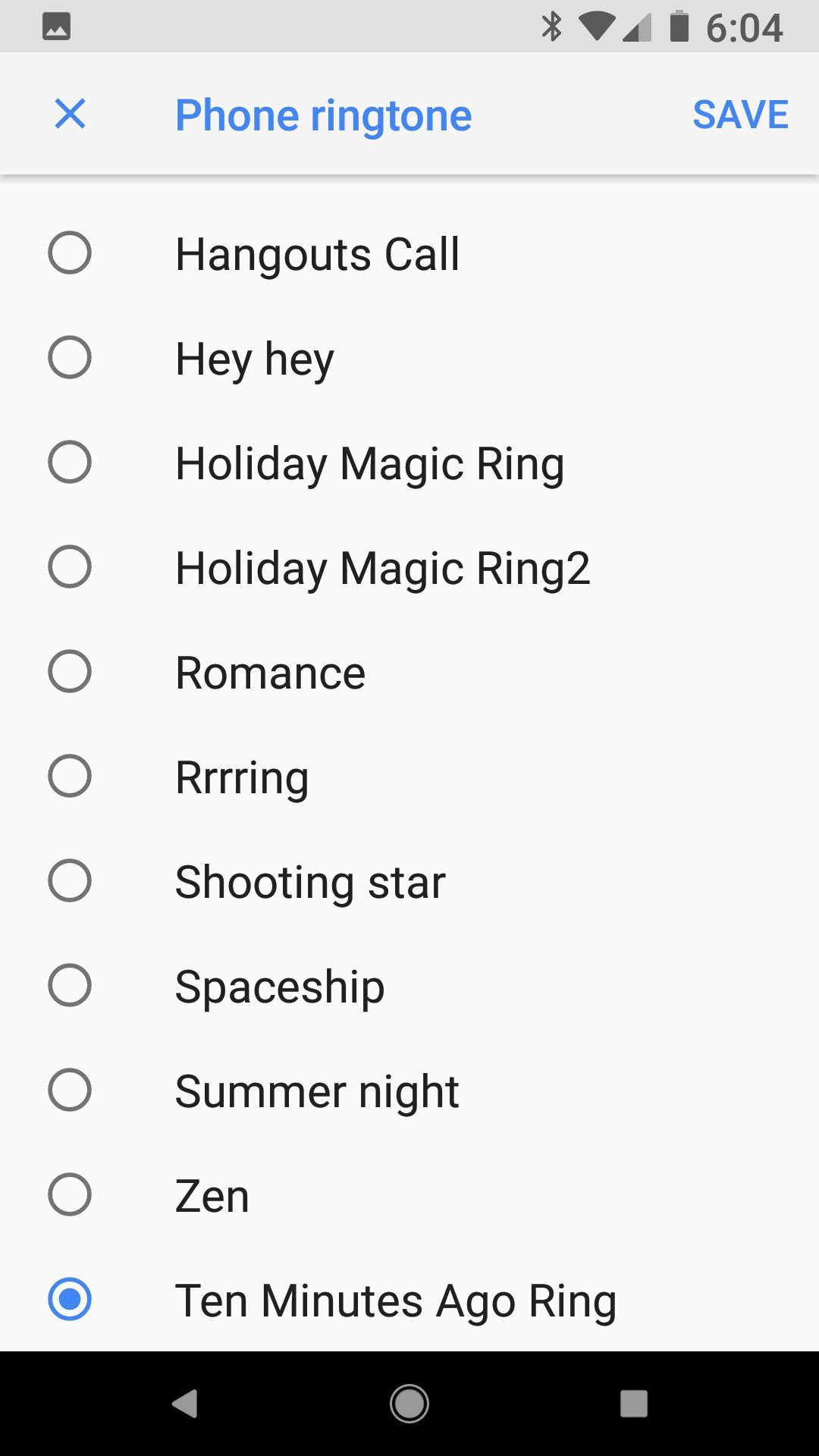 |
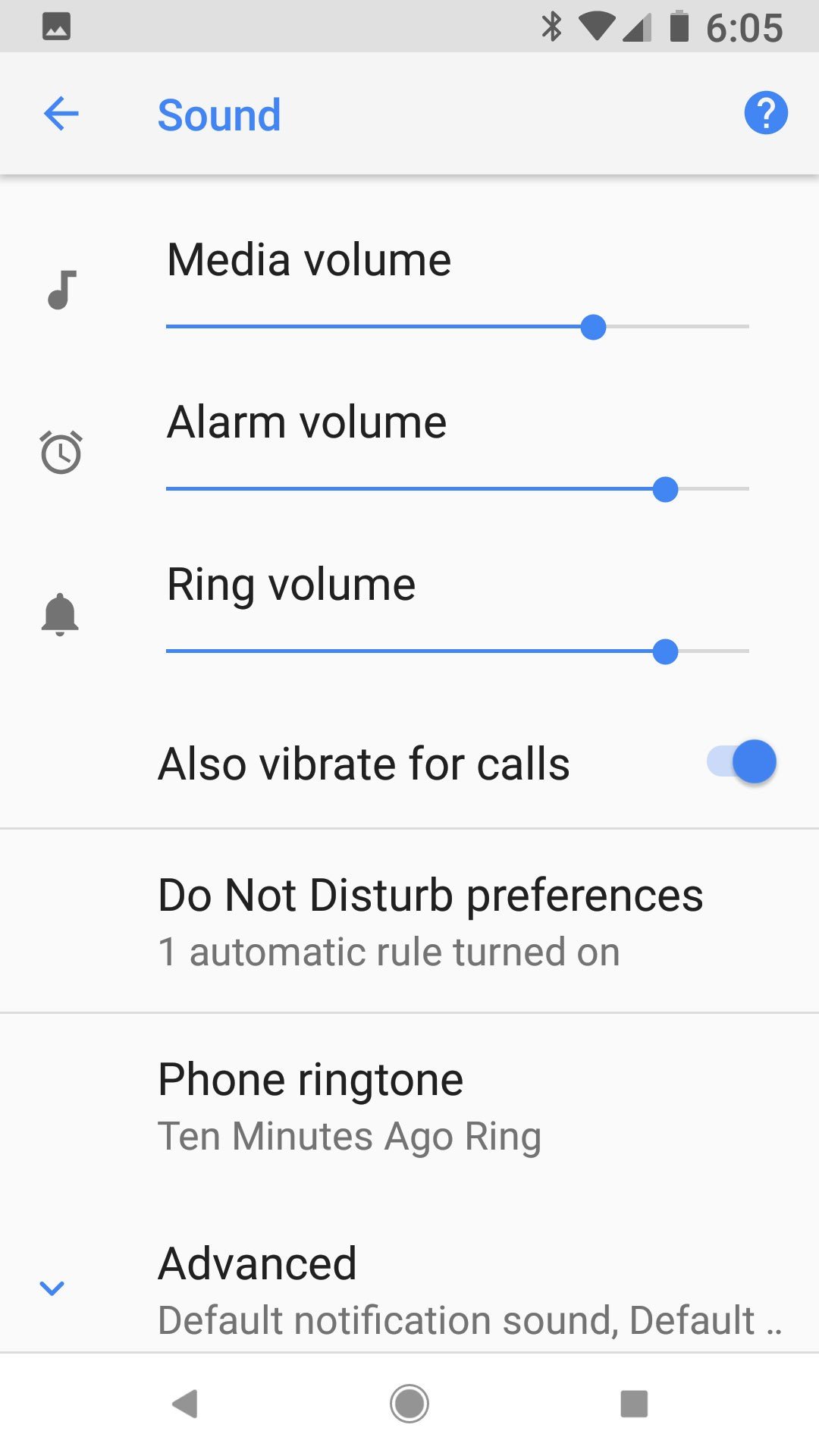 |
Nếu nhạc chuông tùy chỉnh của bạn đã được đặt đúng cách, bạn sẽ thấy tên của nó bên dưới nhạc Phone ringtone .Bằng cách đặt cho mỗi số liên lạc một bản nhạc chuông riêng. Bạn sẽ không phải bỏ lỡ bất kể một cuộc gọi quan trọng nào. Điều này rất hữu dụng, đặc biệt quan trọng là khi bạn phải thao tác và hạn chế nghe những cuộc điện thoại thông minh không thiết yếu .
1. Mở Contacts.
2. Nhấn vào liên hệ bạn muốn đặt nhạc chuông tùy chỉnh .
3. Nhấn vào biểu tượng menu ba chấm ở góc trên cùng bên phải.
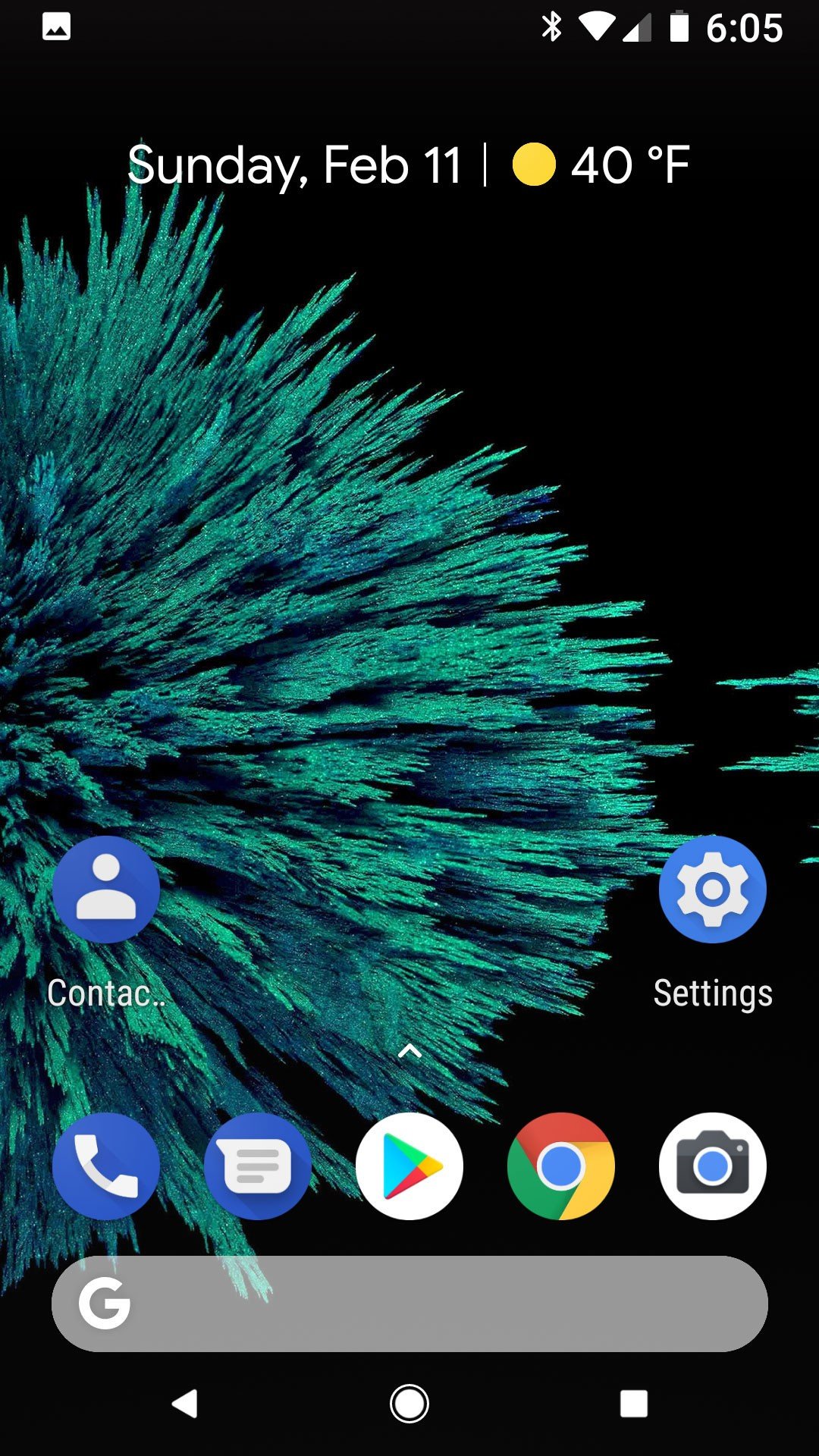 |
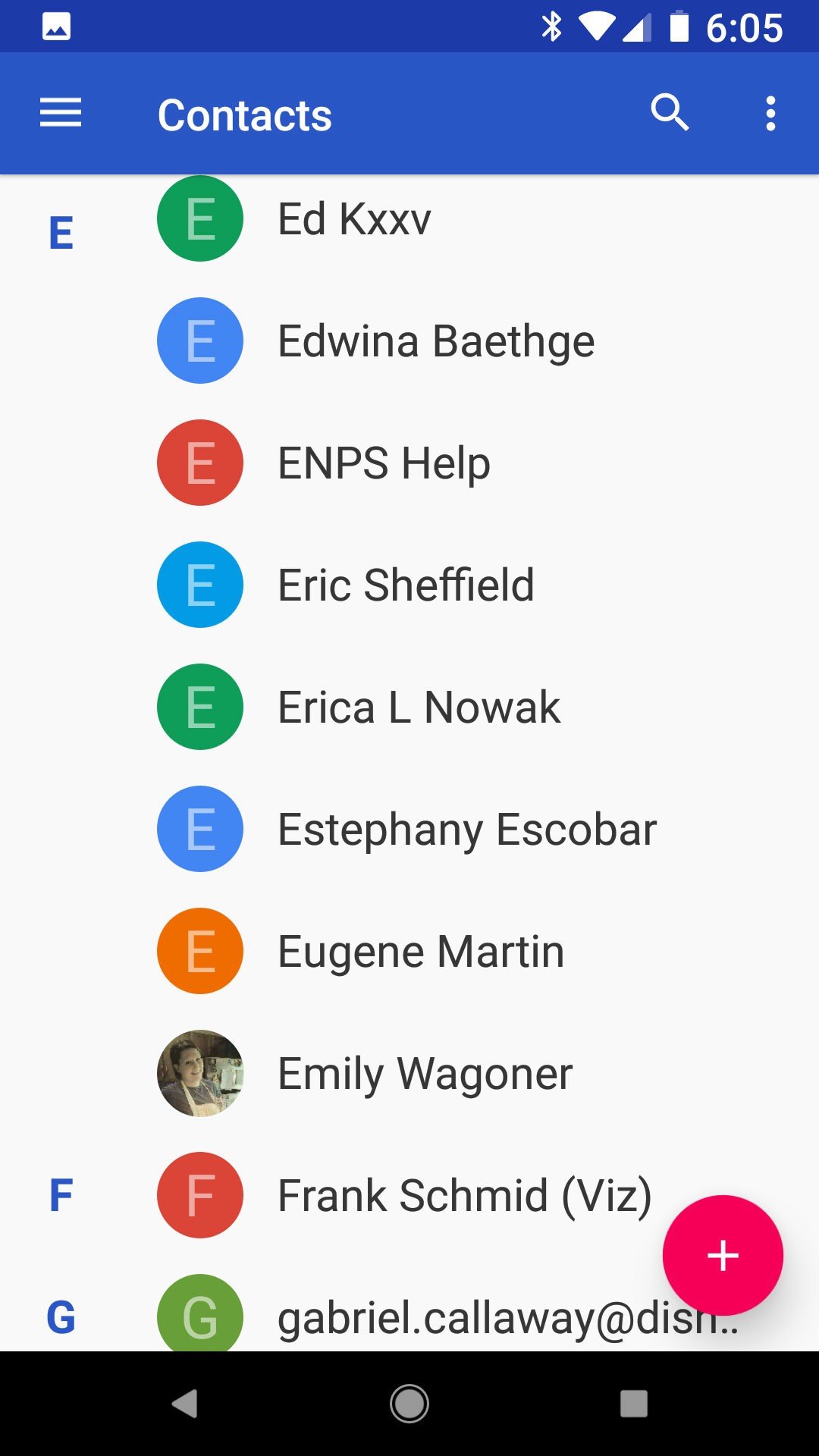 |
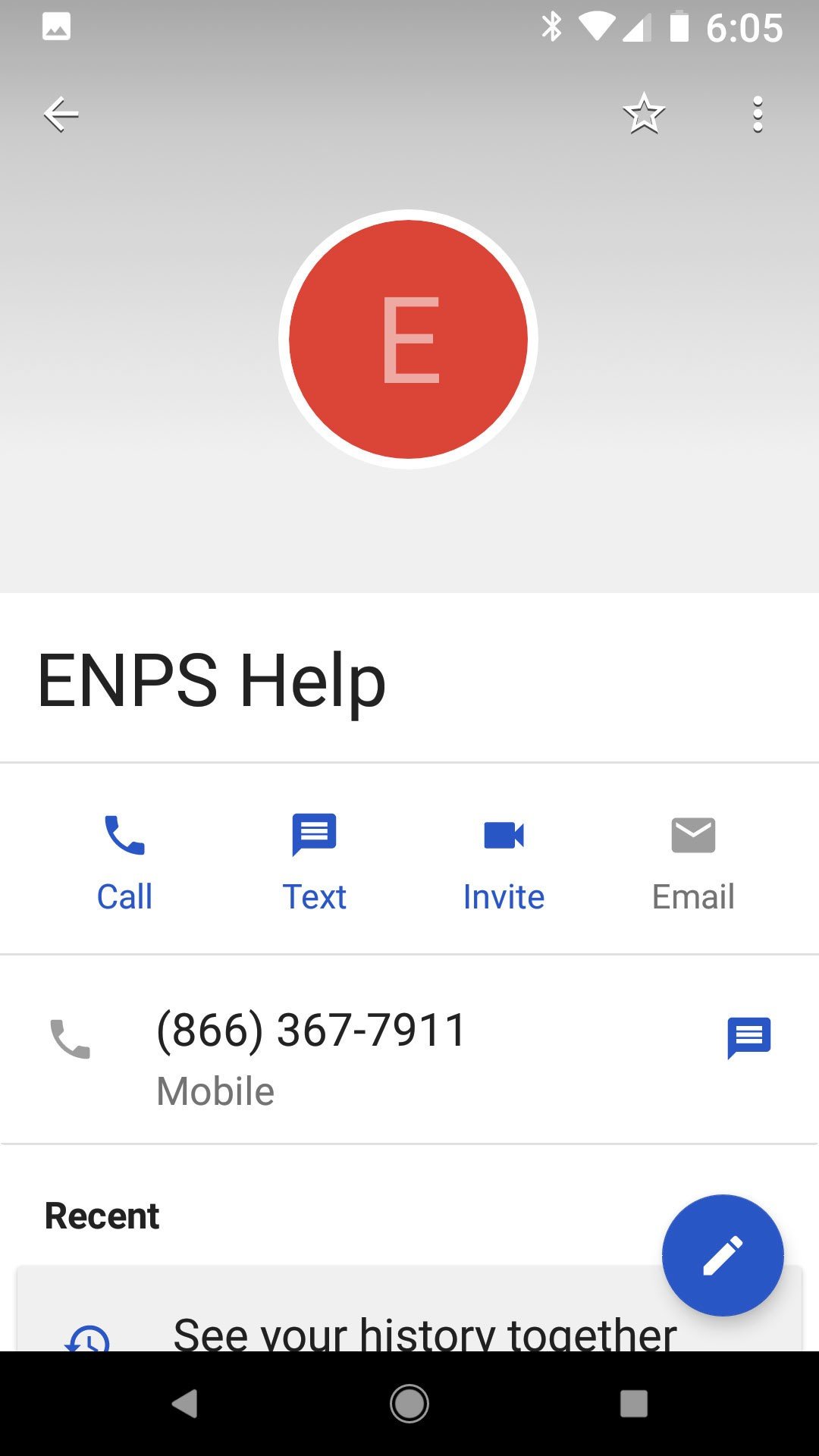 |
4. Nhấn vào Set ringtone.
5. Chọn nhạc chuông tùy chỉnh mà bạn đã thêm vào thư mục nhạc chuông .
6. Nhấn vào Save hoặc OK . Nếu bạn không thấy các tùy chọn này trên thiết bị của mình, chỉ cần nhấn vào nút quay lại để thoát khỏi bộ chọn nhạc chuông.
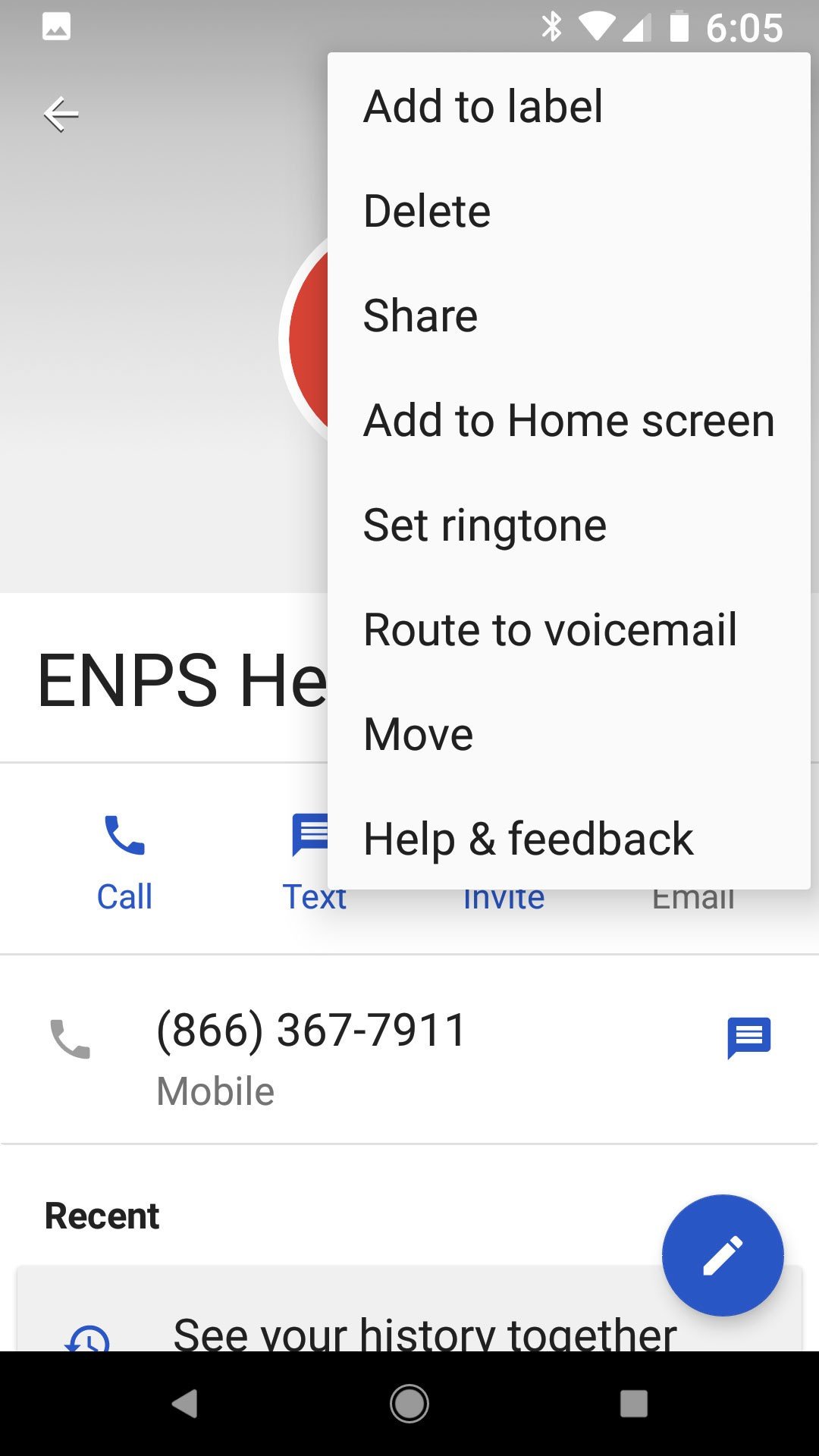 |
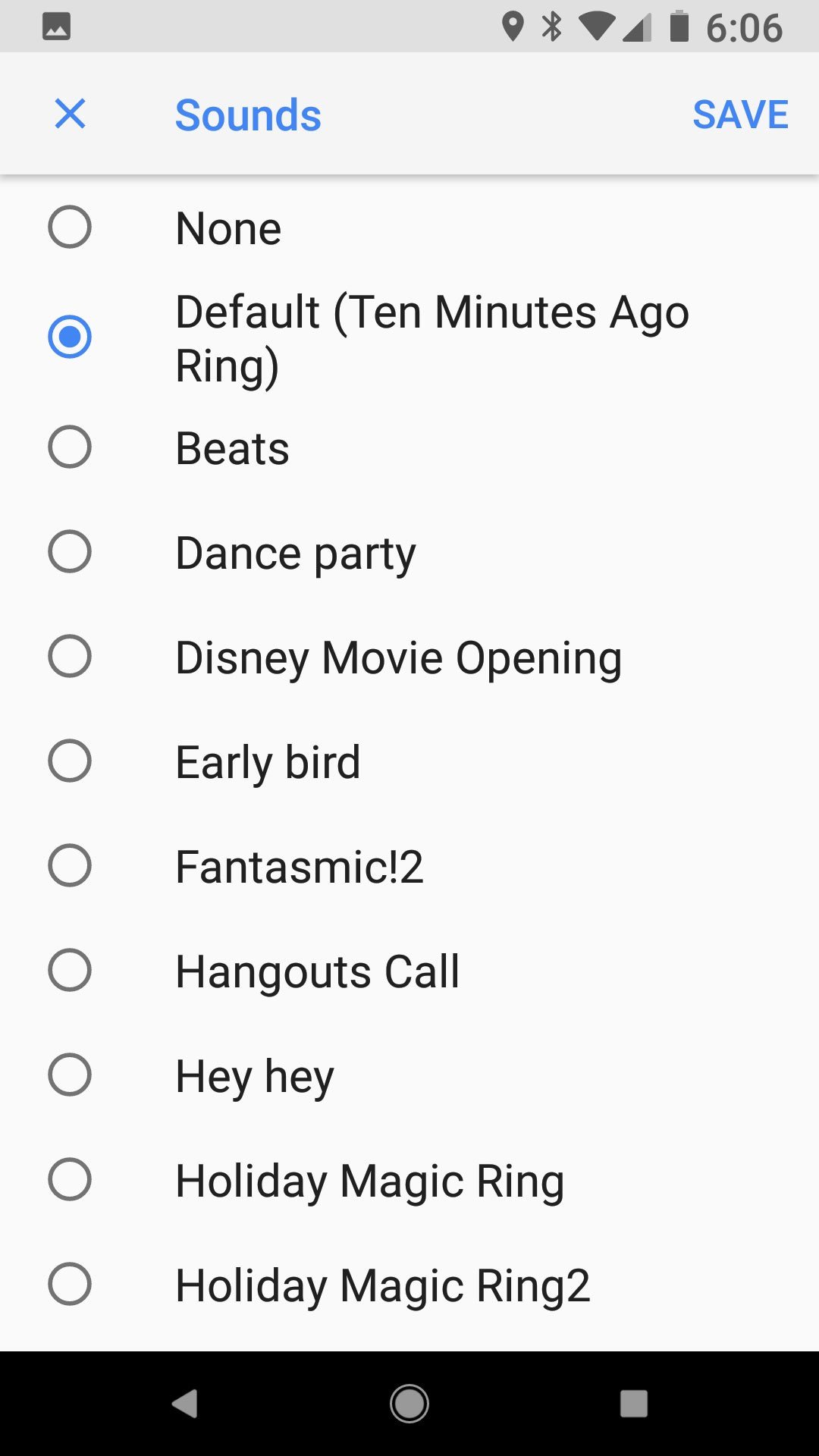 |
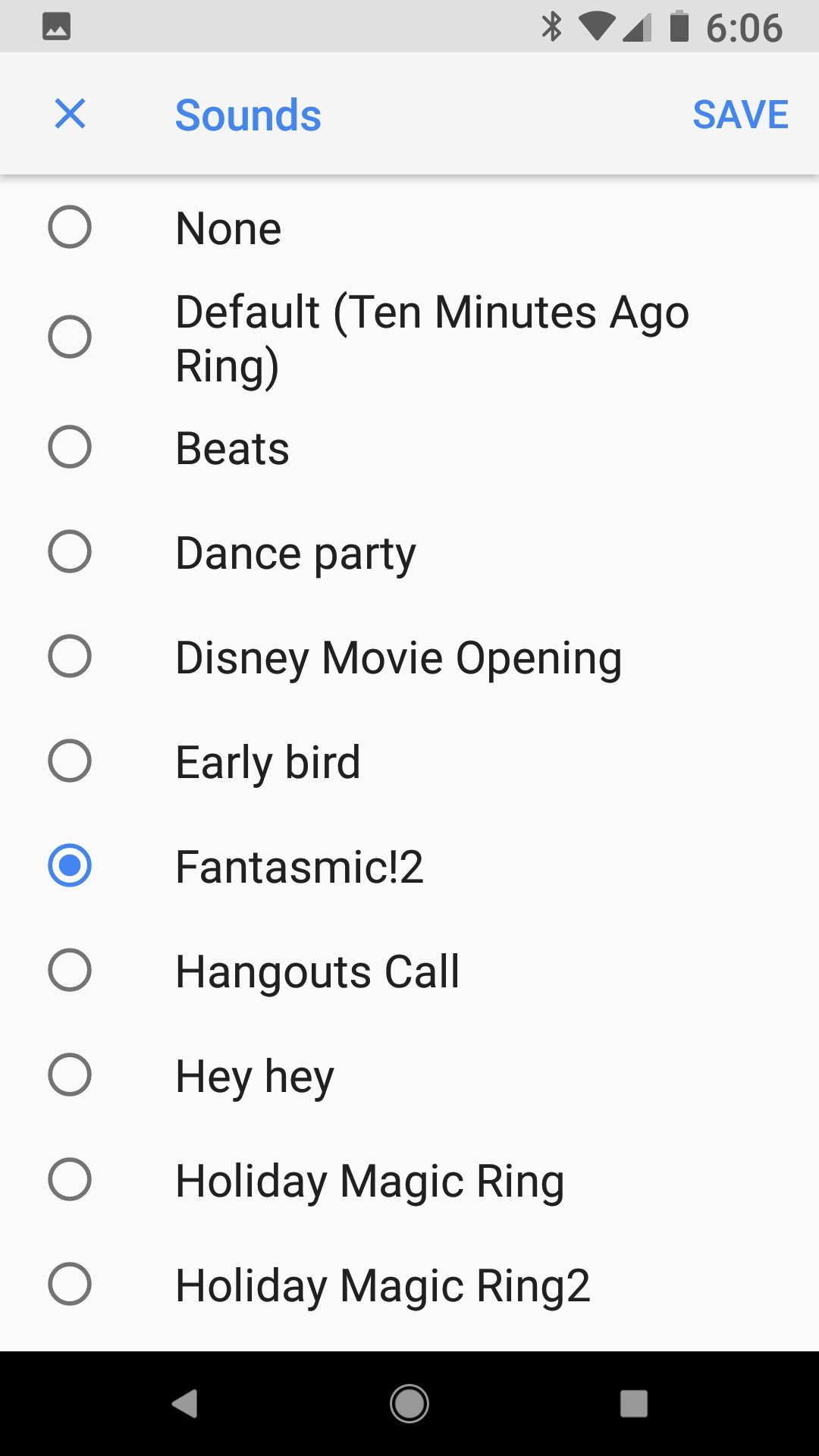 |
5. Cách cài âm thanh thông báo trong Settings
Bạn không thích nhạc chuông mặc định, vậy tại sao bạn lại chọn nhạc chuông thông báo mặc định? Nếu bạn đã có âm báo mà bạn thích, bạn có thể thêm chúng vào thư mục Notifications giống như chúng tôi đã thêm nhạc chuông tùy chỉnh của mình vào thư mục Ringtones.
1. Mở Settings.
2. Nhấn vào Sound. Menu này có thể được đặt tên khác nhau tùy thuộc vào điện thoại của bạn, với các tên có thể là Sound and Display, Personalization, v.v.
3. Nhấn vào Default notification sound.
4. Chọn âm thanh thông tin tùy chỉnh mà bạn đã thêm vào .
5. Nhấn vào Save hoặc OK . Nếu bạn không thấy các tùy chọn này trên thiết bị của mình, chỉ cần nhấn vào nút quay lại để thoát khỏi bộ chọn âm thanh.
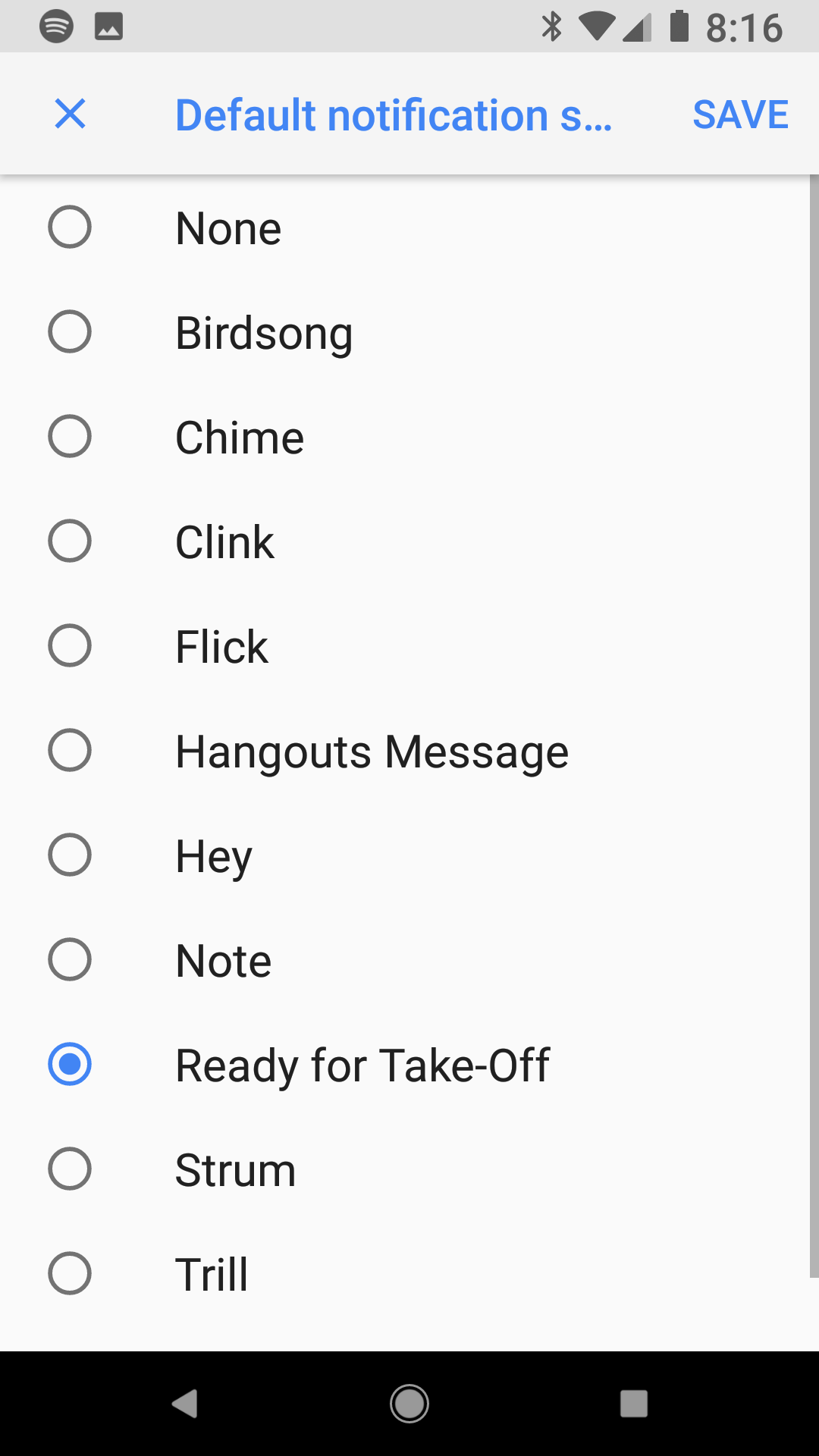 |
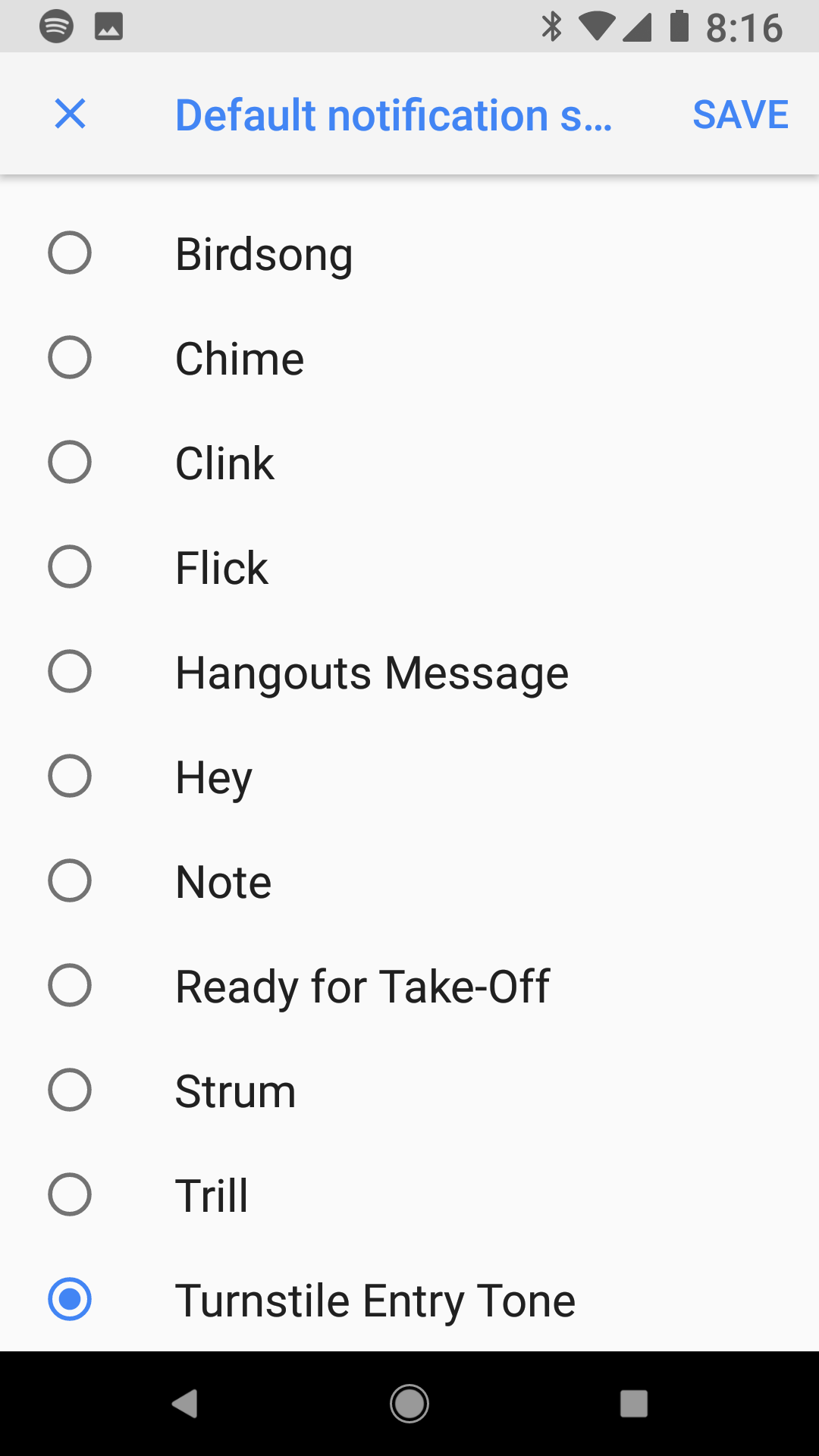 |
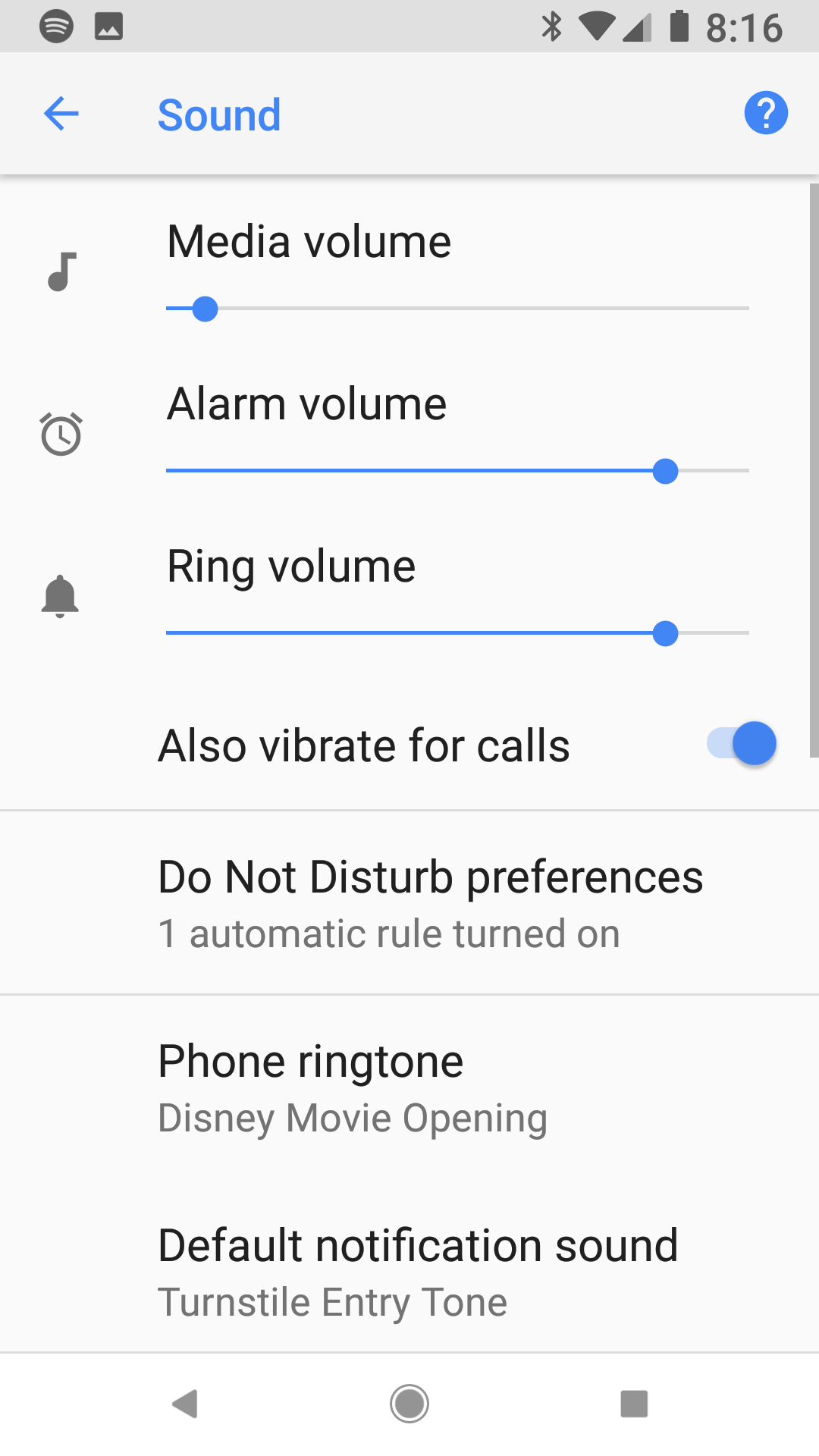 |
Nếu âm thanh thông báo tùy chỉnh của bạn đã được đặt đúng cách, bạn sẽ thấy tên của nó bên dưới âm thanh thông báo mặc định.
>> Đọc thêm thủ pháp cho Android tại đây .Vậy là bạn đã hoàn toàn có thể cài nhạc chuông hoặc nhạc thông tin tùy chỉnh cho chiếc điện thoại thông minh Android của mình rồi đấy. Hãy để lại comment bên dưới nhạc chuông của bạn cho GhienCongNghe biết nhé !
Source: https://nhacchuong.net
Category: Bảng xếp hạng nhạc chuông

